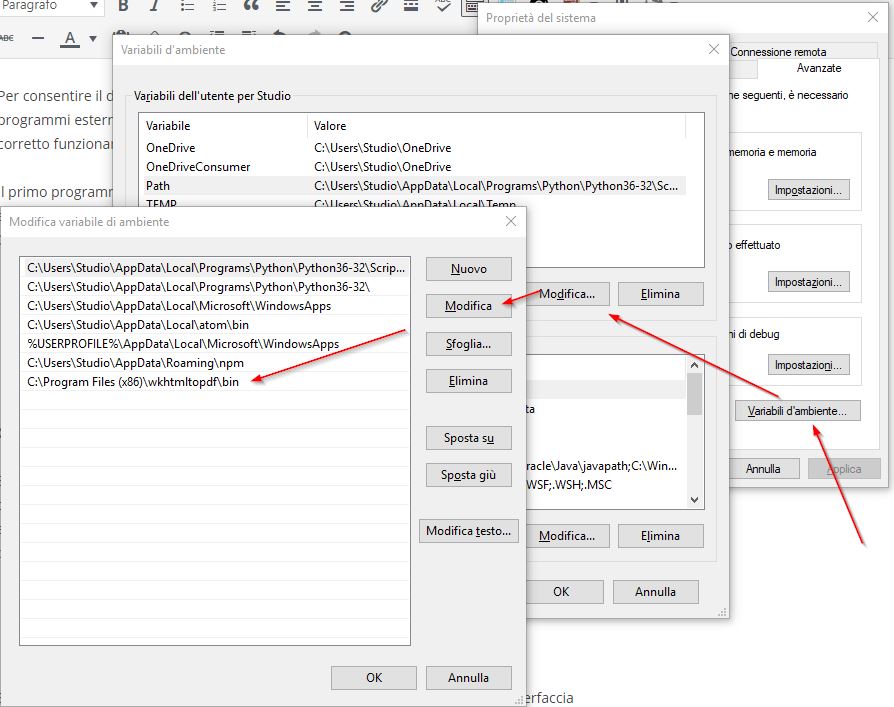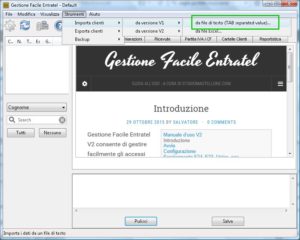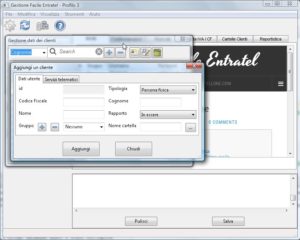Fatture elettroniche
Piccola premessa. Per consentire il download e la stampa in pdf delle fatture elettroniche, GFE si appoggia a programmi esterni per completare alcune operazioni che quindi devono essere installati per un corretto funzionamento. I file vengono poi inseriti in un apposito report per visualizzare ed elaborare facilmente i dati scaricati.
Il primo programma da installare è Wkhtmltopdf, che va scaricato e installato in uno dei due modi seguenti:
- all’interno della cartella di installazione del programma, nella cartella “Wkhtmltopdf” già presente. In questo modo non sarà necessario modificare il PATH di sistema o dell’utente e consente la stampa delle fatture anche per installazioni su penna usb.
- come al solito, poi inserire l’eseguibile nel PATH di sistema e infinericaricare il PATH del sistema. I metodi possono variare a seconda della versione di windows usata, ma il sistema più semplice è riavviare il computer 🙂
Il secondo, ma è superfluo se avete un sistema operativo aggiornato, sempre scaricabile gratuitamente, è Visual Studio 2017, le istruzioni sono nel link indicato.
Configurazione del profilo
Scegliendo dal menù File -> Preferenze è possibile impostare i parametri di base per l’utilizzo del software. Nella scheda “profili” si possono definire i parametri per tre profili di base, ad esempio se il pc viene usato da più titolari entratel, ognuno può avere il suo profilo d’uso personale.
Importazione utenti dalla versione precedente
Se usate la versione precedente del programma (la V1, quella con una diversa interfaccia grafica) è possibile importare in un click i dati degli utenti. Scegliete dal menù la voce Strumenti / Importa clienti / da versione V1 / da file di testo…
Nella finestra che si aprirà dovrete scegliere il file Clienti.txt che si trova nella cartella di installazione della versione precedente, sottocartella conf.
Per capire dove si trova il file da importare potete aprire il programma e scegliere dal menu: Aiuto / Mostra cartelle di lavoro.
Tra le varie informazioni trovate anche il file che vi serve:
Inserimento di nuovi utenti
L’inserimento è possibile in tre modi: manualmente, automaticamente oppure da file excel.
Manualmente
E’ il metodo più lento, ma anche quello più completo. La gestione degli utenti va fatta dal menu: Modifica / Gestione clienti… / e quindi sul pulsante Aggiungi un nuovo utente.
Avrete davanti la finestra che vedete sotto, vanno compilati tutti i campi richiesti.
Automaticamente
Scegliendo dal menù: Strumenti / Importa clienti / Da ricevute 2016… il programma cercherà nella cartella delle ricevute Entratel tutte le ricevute decriptate delle dichiarazioni 2016 e ne ricaverà i dati essenziali: cognome/denominazione, nome, codice fiscale, ecc…
I dati comunque andranno rivisti in quanto quelli di accesso ad Entratel non saranno inseriti, il nome della cartella del cliente sarà ricavata dai dati anagrafici e quindi, se esistente, modificata, come anche altri dati impossibili da ricavare con certezza.
Nonostante questo saranno inseriti in maniera rapida gran parte dei dati utili alla compilazione della scheda.
Da file Excel
Infine dal menù Strumenti / Importa clienti / Da Versione 2 / Apri modello file da importare sarà aperto un file Excel da compilare e reimportare dalla voce sottostante alla precedente.
Se avete i dati dei clienti in un file Excel sarà molto semplice copiarli in questo e quindi importarli nel programma.
Modifica di massa degli utenti
Andate in Modifica / Gestione clienti e selezionate gli utenti da modificare, quindi cliccate l’ultimo bottone sulla destra (i due omini), nella finestra che si aprirà impostate i parametri da sostituire e premete il pulsante di conferma.
Per ora la modifica è possibile solo per i dati dei servizi telematici, se qualche casella viene lasciata vuota sarà cancellato il dato presente in archivio.